Was Sie wissen sollten:
- Sie können die Benachrichtigungen zu Kartenvorschlägen in den Siri- und Sucheinstellungen anpassen.
- Eine andere Möglichkeit, die Benachrichtigungen zu vermeiden, besteht darin, wichtige Standorte in den Ortungsdiensten zu deaktivieren.
- Schließlich können Sie versuchen, standortbasierte Vorschläge in den Einstellungen der Ortungsdienste zu deaktivieren.

Erhalten Sie Vorschläge von Apple Maps, die Ihnen sagen, wie lange es dauern würde, an bestimmten Orten anzukommen? Oder erhalten Sie immer wieder Benachrichtigungen von Apple Maps, die Sie über den Verkehr in der Gegend informieren? Apple Maps verfügt über eine standortbasierte Funktion, die störende Popups anzeigt, wenn Sie sich in der Nähe Ihres Hauses oder eines anderen Ortes befinden Sie häufig besuchen, oder manchmal werden sogar Standorte aus Textnachrichten oder E-Mails abgerufen, um Sie zu fragen, ob Sie möchten Richtungen. Wenn Sie die Vorschläge von Apple Maps deaktivieren möchten, gibt es drei mögliche Lösungen, die ich zum Ausprobieren empfehlen würde.
Springen zu:
- Stoppen Sie Benachrichtigungen über Vorschläge für Karten über Siri und die Suche
- Deaktivieren Sie wichtige Standorte für Karten
- Standortbezogene Vorschläge für Karten löschen
So deaktivieren Sie Kartenvorschläge
Vorschläge und Benachrichtigungen von Apple Maps stammen aus verschiedenen Quellen, die allesamt lästig oder sogar gefährlich sein können, wenn sie unerwünscht sind. Je nachdem, welche Art von Apple Maps-Vorschlägen Sie erhalten, würde ich empfehlen, alle diese Einstellungen zu deaktivieren, um den Empfang von Maps-Benachrichtigungen erfolgreich zu beenden. Wenn Sie Tipps zur Verwendung Ihrer Apple-Geräte benötigen, melden Sie sich unbedingt für unseren kostenlosen Newsletter an Tipp des Tages.
Stoppen Sie Benachrichtigungen über Vorschläge für Karten über Siri und die Suche
Die erste Möglichkeit, Kartenvorschläge auf dem iPhone zu deaktivieren, besteht darin, zu Siri und den Sucheinstellungen zu gehen und Vorschläge speziell für Karten zu deaktivieren. Dies hilft Ihnen, Benachrichtigungen über vorgeschlagene Standorte zu vermeiden.
- Öffnen Sie auf Ihrem iPhone Einstellungen.
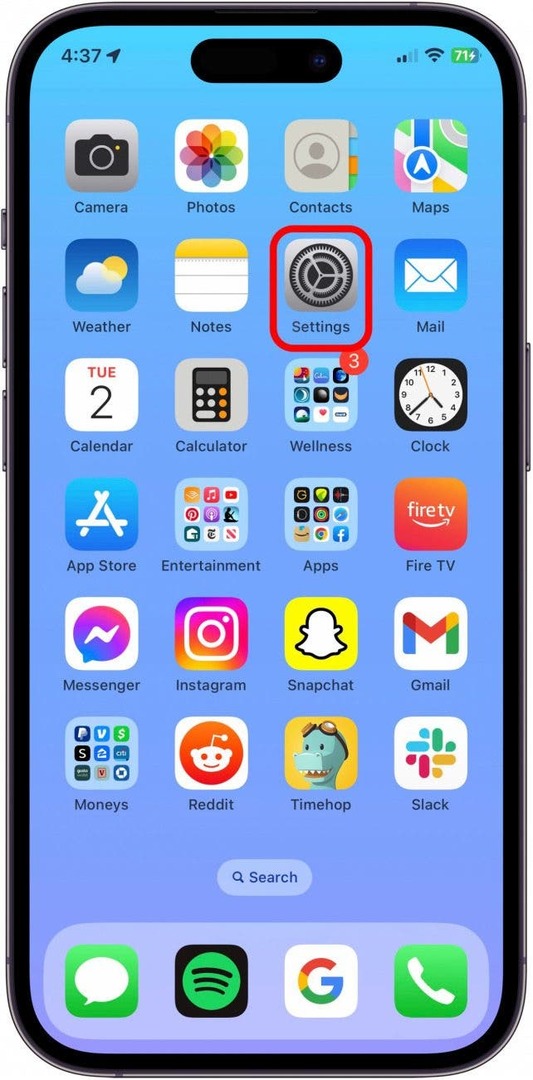
- Klopfen Siri & Suche.
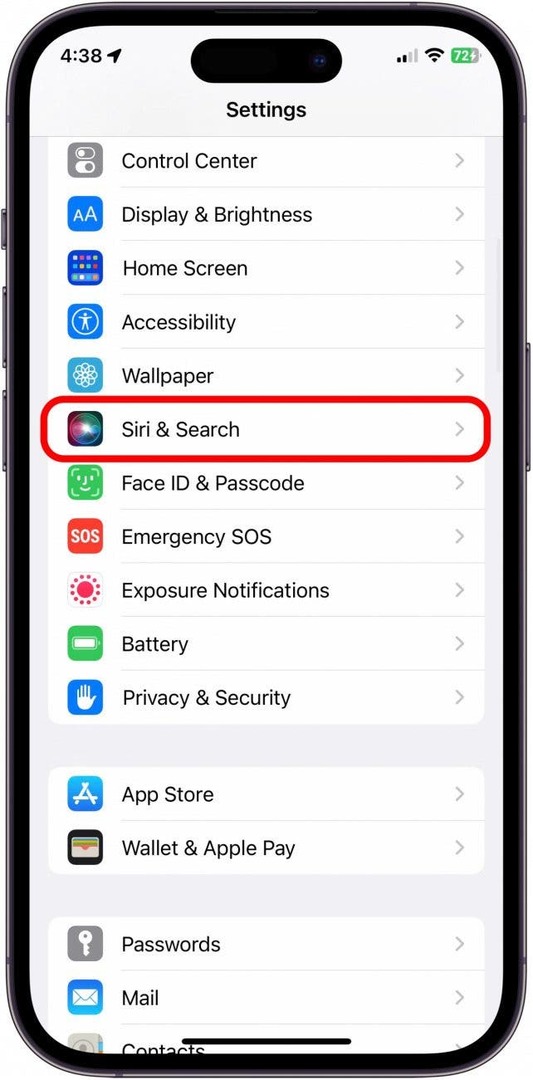
- Klopfen Karten.
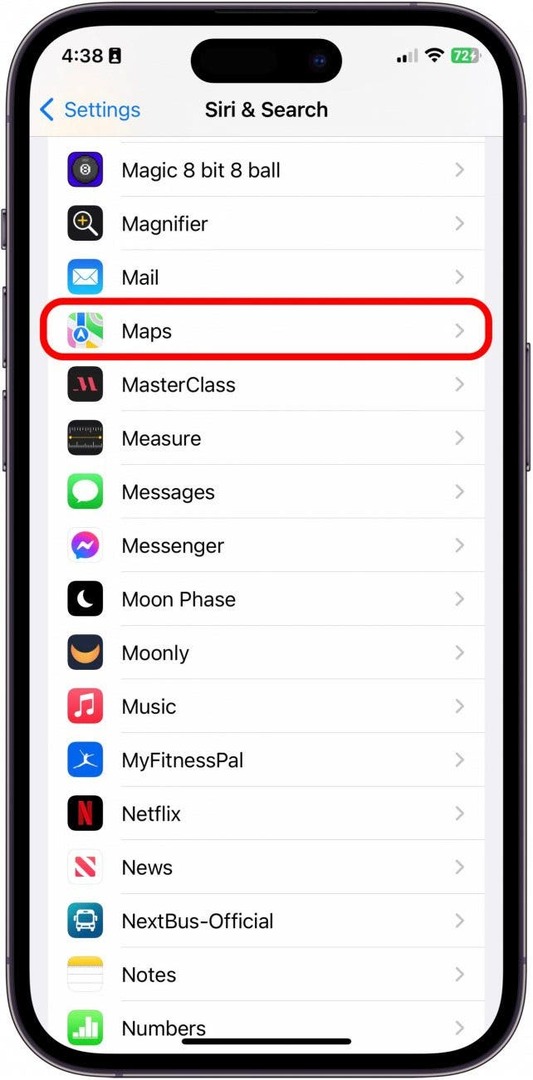
- Umschalten Vorschlagsbenachrichtigungen aus. Wenn es deaktiviert ist, ist es grau.
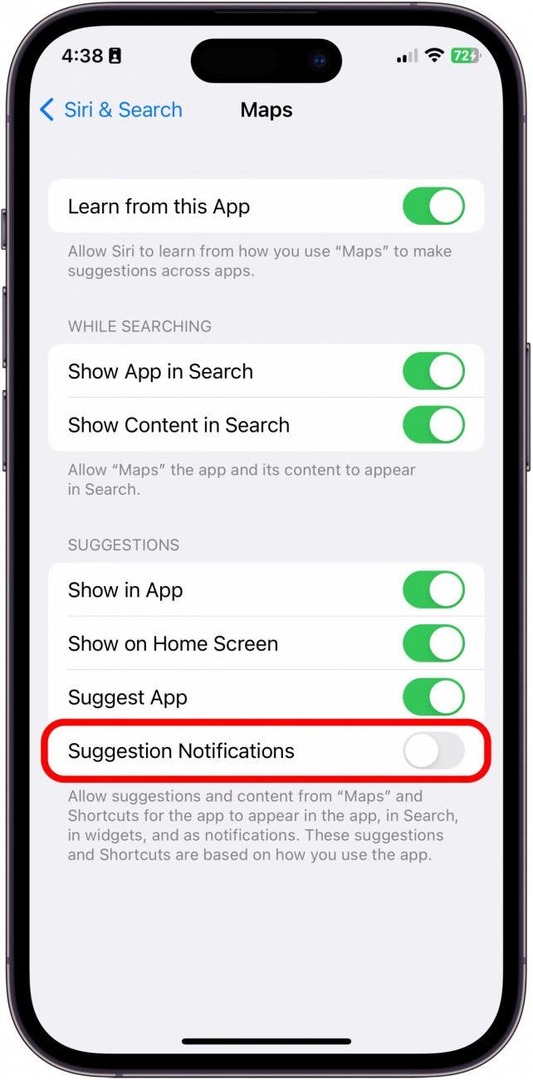
Deaktivieren Sie wichtige Standorte für Karten
Bei der zweiten Option müssen Sie die Funktion „Signifikante Standorte“ auf Ihrem iPhone deaktivieren. Wenn Ihr iPhone passwortgeschützt ist, müssen Sie es eingeben, um diese Einstellung anzupassen.
Wichtiger Hinweis:
Obwohl dies die beliebteste Lösung für dieses Problem ist, wirkt sich die Deaktivierung auf viele Apple-Apps aus Dienste, die personalisierte Standortdienste wie Karten, Fahrfokus, CarPlay, Siri, Kalender usw. verwenden Fotos..
- Öffnen Sie auf Ihrem iPhone Einstellungen.
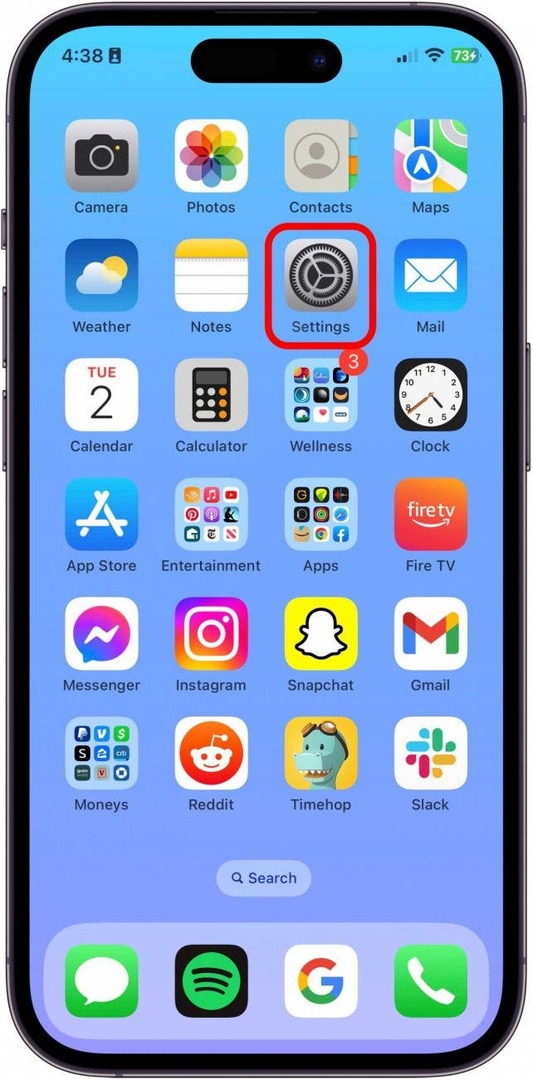
- Klopfen Privatsphäre & Sicherheit.

- Klopfen Standortdienste.
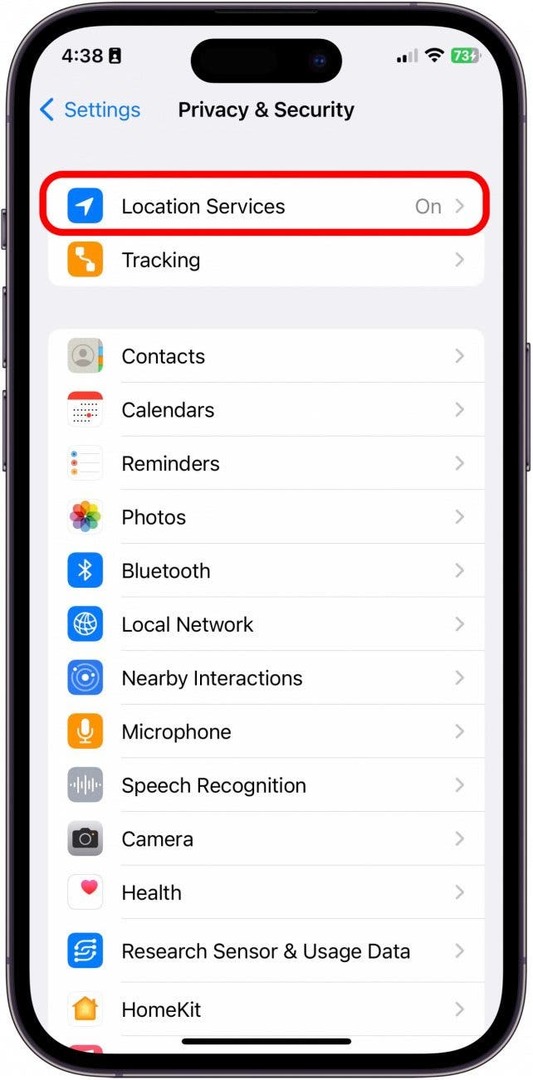
- Scrollen Sie als Nächstes nach unten und tippen Sie auf Systemdienste.
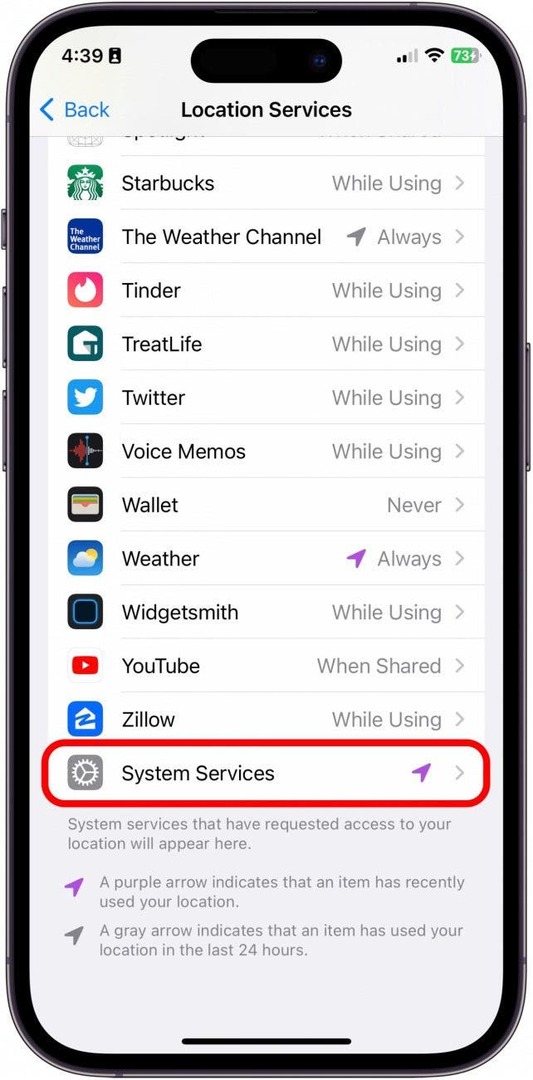
- Klopfen Bedeutende Standorte. Hier werden Sie aufgefordert, Ihr Passwort einzugeben oder FaceID oder TouchID zu verwenden.
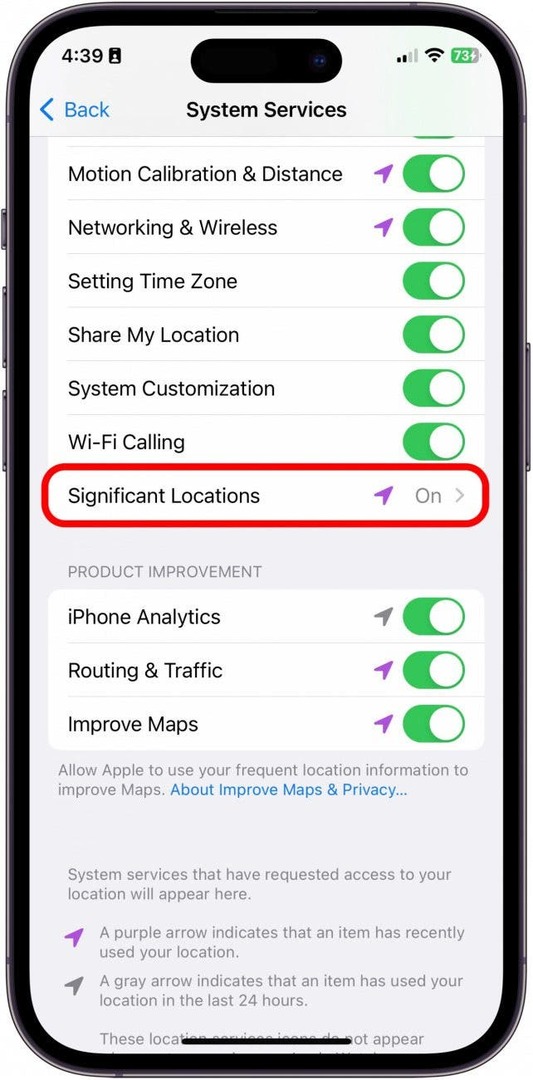
- Umschalten Bedeutende Standorte ausschalten.
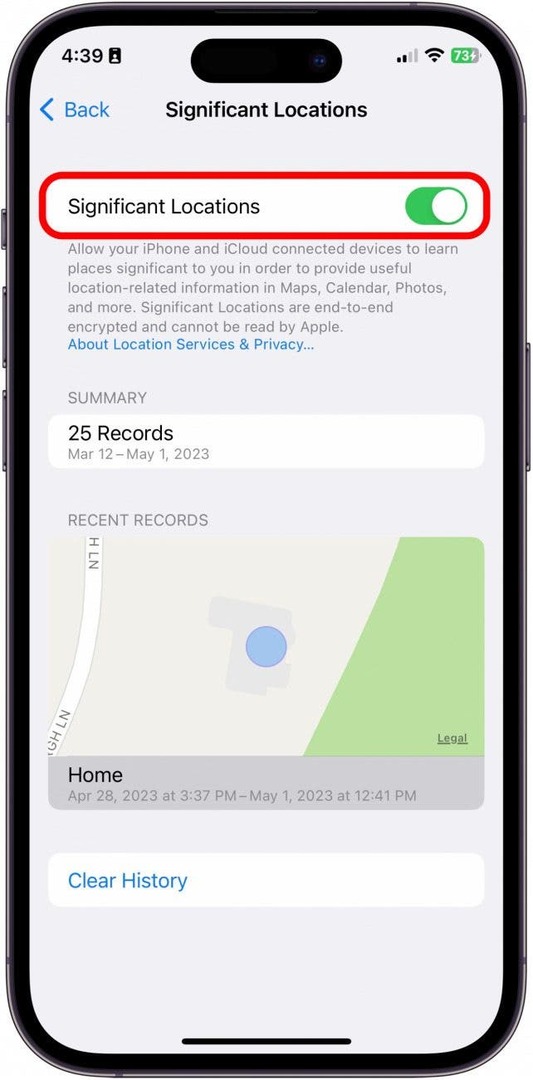
- Klopfen Abschalten. Der Schalter ist grau, wenn er deaktiviert ist.
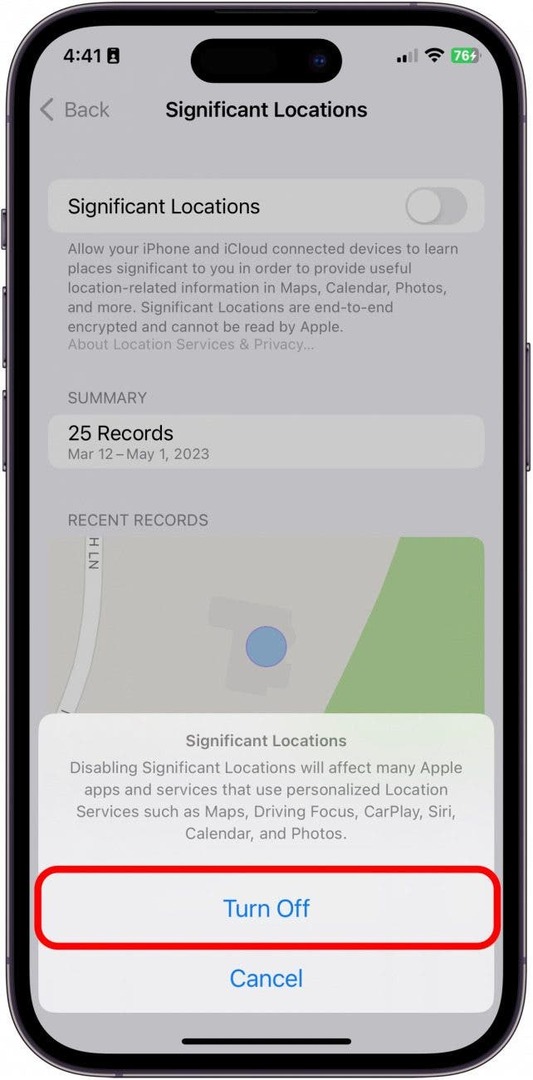
Standortbezogene Vorschläge für Karten löschen
Diese letzte Option verhindert, dass Vorschläge basierend auf Ihrem Standort angezeigt werden, z. B. dass sich in der Nähe eine Tankstelle befindet. Um Apple Maps-Vorschläge zu stoppen, befolgen Sie größtenteils die gleichen Schritte wie oben.
- Öffnen Sie auf Ihrem iPhone Einstellungen.
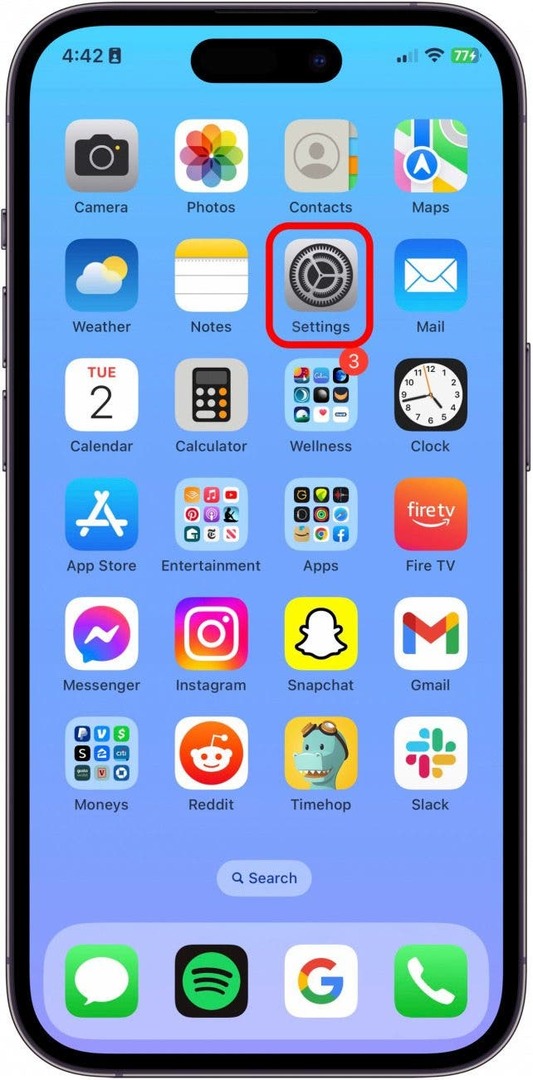
- Klopfen Privatsphäre & Sicherheit.

- Klopfen Standortdienste.
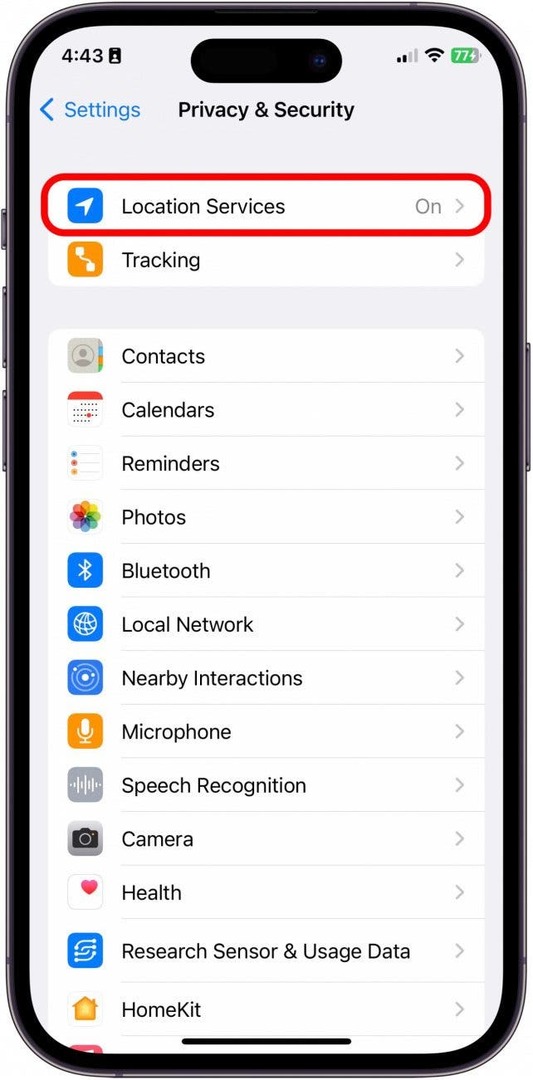
- Scrollen Sie als Nächstes nach unten und tippen Sie auf Systemdienste.
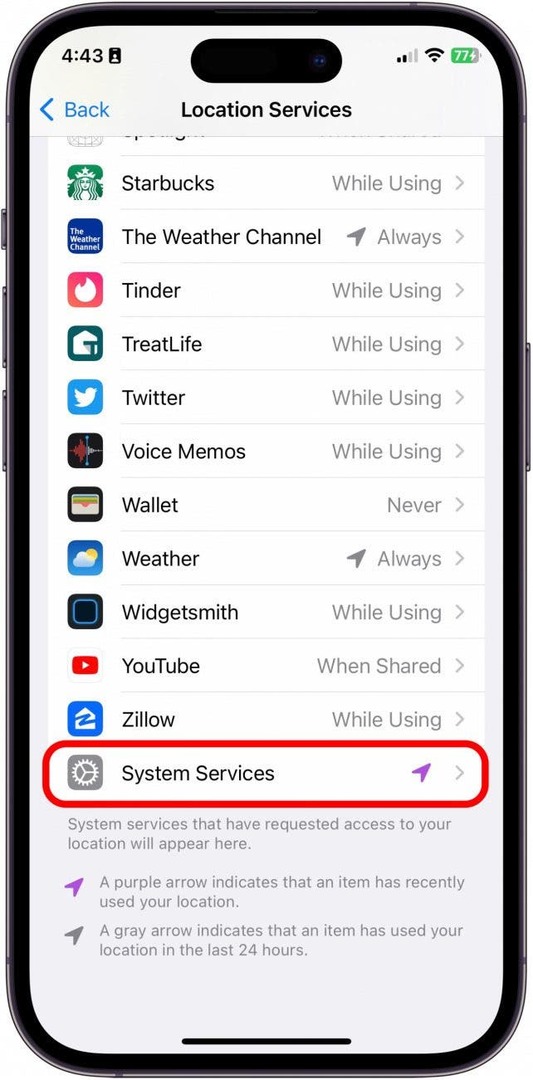
- Umschalten Standortbezogene Vorschläge aus. Wenn es deaktiviert ist, ist es grau.
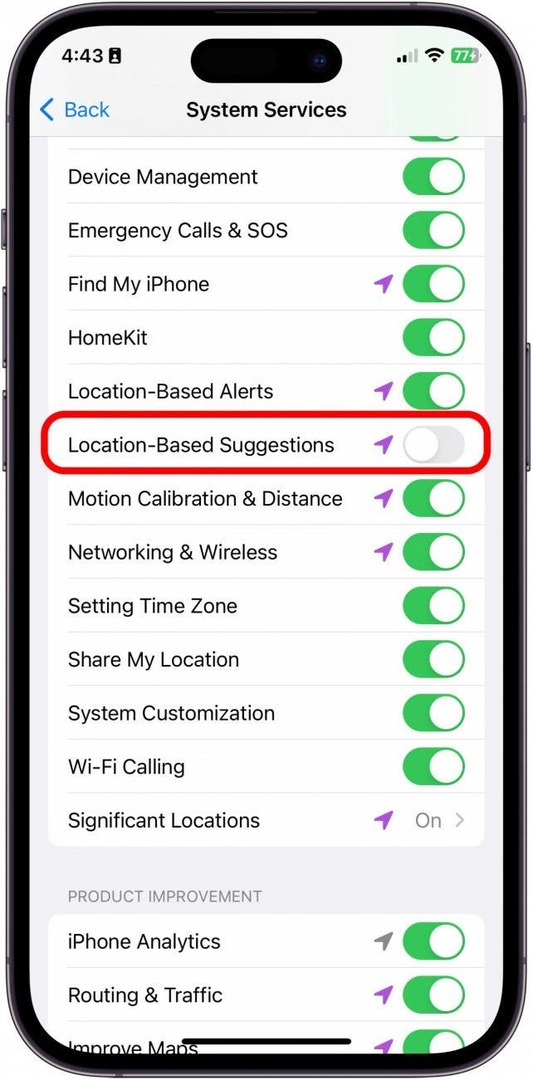
Und das sind alle Möglichkeiten, iPhone-Kartenbenachrichtigungen zu deaktivieren! Wenn Sie nicht sicher sind, welche Art von Maps-Benachrichtigungen Sie erhalten haben, würde ich vorschlagen, alle Einstellungen zu deaktivieren und zu prüfen, ob das Problem dadurch behoben wird.